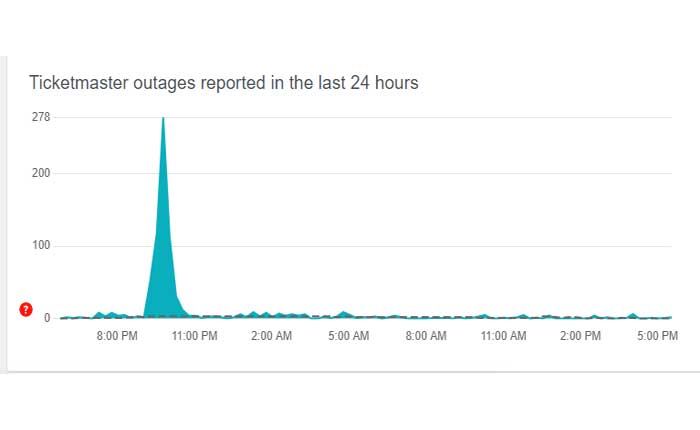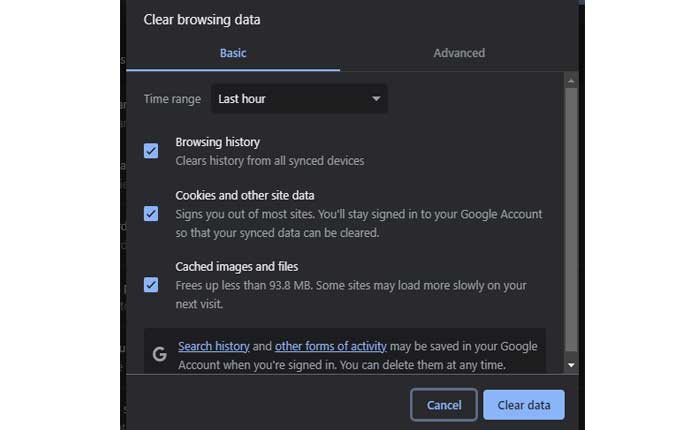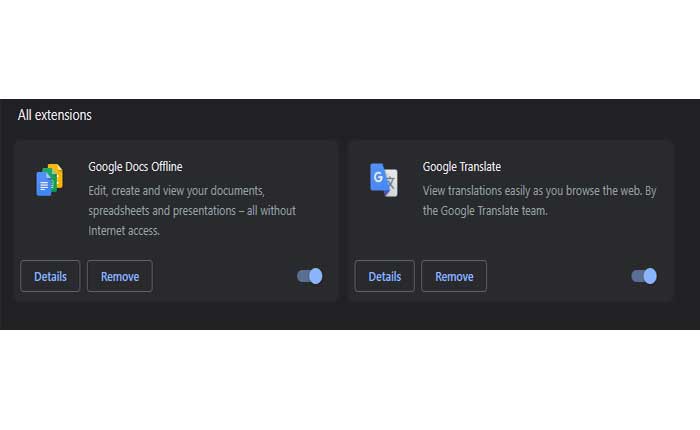Stai riscontrando il codice errore 0011 in Ticketmaster? Se sì, non preoccuparti, sei nel posto giusto.
Ticketmaster è una piattaforma di biglietteria globale ampiamente riconosciuta per i suoi servizi nel facilitare la vendita di biglietti per vari eventi, inclusi concerti, eventi sportivi, spettacoli teatrali e altre esperienze di intrattenimento dal vivo.
Ticketmaster è diventata una delle più grandi società di biglietteria al mondo.
Tuttavia, molti utenti si trovano ad affrontare il codice di errore 0011 in Ticketmaster.
In questa guida ti mostrerò come risolvere questo problema con alcuni metodi efficaci.
Come risolvere il codice errore Ticketmaster 0011
Ecco alcuni passaggi che puoi provare a risolvere il problema:
Ricarica la pagina:
Ricaricare la pagina può aiutare ad aggiornare la pagina web, eliminare eventuali problemi temporanei e potenzialmente risolvere l'errore.
Usa il pulsante di aggiornamento sul tuo browser web o premi il pulsante “F5” sulla tastiera per ricaricare la pagina web di Ticketmaster in cui hai riscontrato l'errore.
Controlla le informazioni di pagamento:
Assicurati che le informazioni di pagamento che hai inserito, come ad esempio numero di carta di credito, data di scadenza, Codice CVV, e l'indirizzo di fatturazione, siano accurati e aggiornati.
Anche piccoli errori di battitura o discrepanze possono causare errori di pagamento.
Se possibile, prova a utilizzare un metodo di pagamento diverso, ad esempio un altro carta di credito o a PayPal conto, per completare la transazione.
Ciò può aiutare a determinare se il problema risiede nel metodo di pagamento specifico utilizzato.
Controlla i problemi del server:
A volte l'errore può essere imputabile a Ticketmaster.
Utilizzando strumenti come DownDetector può aiutarti a verificare se altri riscontrano problemi simili.
Se riscontri problemi in corso, potrebbe essere necessario attendere finché non verranno risolti.
Cancella cache e cookie del browser:
A volte, la cache e i cookie del browser possono causare problemi con le transazioni online.
Svuotare la cache ed eliminare i cookie del browser può aiutare ad aggiornare la pagina e potrebbe risolvere l'errore.
Qui puoi seguire questi passaggi:
Google Chrome:
- Apri Google Chrome.
- Fare clic sui tre punti nell'angolo in alto a destra per aprire il menu.
- Selezionare “Cancella dati di navigazione.”
- Nella finestra pop-up, scegli “Cookie e altri dati dei siti” e “Immagini e file memorizzati nella cache”.
- Clicca su “Cancella i dati.”
Mozilla Firefox:
- Apri MozillaFirefox.
- Fare clic sulle tre linee orizzontali nell'angolo in alto a destra per aprire il menu.
- Selezionare “Opzioni.”
- Nella barra laterale di sinistra, scegli “Privacy e sicurezza.”
- Scorri verso il basso fino a “Cookie e dati dei siti” sezione.
- Clicca su “Cancella i dati.”
- Controlla entrambi “Cookie e dati dei siti” E “Contenuti Web memorizzati nella cache”.
- Clicca su “Chiaro.”
Microsoft Bordo:
- Apri Microsoft Edge.
- Fare clic sui tre punti nell'angolo in alto a destra per aprire il menu.
- Seleziona “Impostazioni”.
- Vai a “Ricerca e servizi sulla privacy”.
- Nella sezione “Privacy e servizi”, fare clic su “Cancella dati di navigazione.”
- Scegliere “Cookie e altri dati dei siti” E “Immagini e file memorizzati nella cache.”
- Clicca su “Chiaro.”
Dopo aver svuotato la cache, prova nuovamente ad accedere a Ticketmaster e procedi con l'acquisto.
Utilizza la modalità di navigazione in incognito:
Poiché Ticketmaster può essere sensibile alle estensioni del browser, l'utilizzo della modalità in incognito o privata del browser può essere d'aiuto.
Questa modalità disabilita la maggior parte delle estensioni e potrebbe ignorare l'errore.
Per attivare la modalità di navigazione in incognito puoi utilizzare i seguenti passaggi:
Google Chrome:
- Apri i tuoi Google Chrome navigatore.
- In alto a destra clicca su Pulsante Altro (tre punti verticali).
- Clicca su Nuova finestra di navigazione in incognito.
- In alternativa, puoi utilizzare una scorciatoia da tastiera:
- Per Windows: Premi Ctrl+Maiusc+N.
Mozilla Firefox:
- Aprire Firefox.
- Clicca sul tre righe icona del menu in alto a destra.
- Selezionare “Nuova finestra privata”.
- In alternativa, utilizza la scorciatoia da tastiera Ctrl+Maiusc+N.
Microsoft Bordo:
- Aprire Bordo.
- Clicca sulla tmenu a tre punti icona in alto a destra.
- Selezionare “Nuova finestra InPrivate”.
- In alternativa, utilizza la scorciatoia da tastiera Ctrl+Maiusc+N.
Si aprirà una nuova finestra con l'icona di navigazione in incognito nell'angolo, a indicare che stai navigando in privato.
Una volta entrato in modalità di navigazione in incognito, prova ad accedere nuovamente a Ticketmaster e procedi con l'acquisto.
Disabilita le estensioni del browser:
A volte le estensioni del browser possono interferire con la funzionalità dei siti web.
Prova a disabilitare eventuali estensioni o componenti aggiuntivi installati, quindi ricarica Ticketmaster e controlla se l'errore persiste.
Ecco come farlo:
Google Chrome:
- Apri Chrome:
- Avvia il browser Google Chrome.
- Fare clic sui tre punti nell'angolo in alto a destra per aprire il menu.
- Selezionare “Estensioni“dal menu.
- Clicca su “Gestisci estensioni”.
- Vedrai un elenco delle estensioni installate.
- Attiva l'interruttore accanto a ciascuna estensione per disabilitarla.
- Puoi anche cliccare su “Rimuovere” se desideri disinstallare temporaneamente un'estensione.
Dopo aver disabilitato le estensioni, prova a utilizzare Ticketmaster e controlla se l'errore persiste.
Mozilla Firefox:
- Avvia il browser Mozilla Firefox.
- Fare clic sulle tre linee orizzontali nell'angolo in alto a destra per aprire il menu.
- Selezionare “Componenti aggiuntivi” dal menù.
- Nella Gestione componenti aggiuntivi, seleziona “Estensioni” dalla barra laterale di sinistra.
- Fai clic sull'interruttore accanto a ciascuna estensione per disabilitarle.
Dopo aver disabilitato le estensioni, prova a utilizzare Ticketmaster e controlla se l'errore persiste.
Disabilita proxy o VPN:
Se utilizzi un server proxy o una VPN, Ticketmaster potrebbe bloccare la connessione.
Prova a disabilitarli per risolvere l'errore.
Server proxy: Se utilizzi un server proxy per accedere a Internet, puoi disattivarlo tramite le impostazioni del tuo browser web.
Nella maggior parte dei browser troverai le impostazioni proxy nelle impostazioni avanzate o nelle impostazioni di rete.
Disattiva semplicemente il server proxy e prova ad accedere nuovamente a Ticketmaster.
VPN (rete privata virtuale): Se stai utilizzando un servizio VPN per mascherare il tuo indirizzo IP o accedere a Ticketmaster da una posizione diversa, prova a disconnetterti dalla VPN.
Di solito puoi disconnetterti da una VPN tramite il client VPN o l'applicazione che stai utilizzando.
Successivamente, prova a utilizzare Ticketmaster e controlla se l'errore persiste.
Prova un browser o dispositivo diverso:
Se l'errore persiste dopo aver ricaricato la pagina, prova a provare un browser web o un dispositivo diverso per accedere a Ticketmaster.
A volte, il problema potrebbe essere specifico del browser o del dispositivo che stai utilizzando e il passaggio a un'opzione alternativa può aiutarti a aggirare l'errore.
Se attualmente utilizzi Google Chrome, prova a utilizzare Mozilla Firefox, Microsoft Edge, Opera o un altro browser a tua scelta.
Allo stesso modo, se stavi utilizzando lo smartphone o i tablet, prova ad utilizzare il PC desktop o laptop per accedere a Ticketmaster.
Contatta l'assistenza clienti:
Se nessuno dei passaggi precedenti risolve il problema, è consigliabile contattare l'assistenza clienti di Ticketmaster per assistenza.
Potrebbero essere in grado di fornire ulteriori indicazioni o informazioni sul motivo dell'errore e aiutarti a completare l'acquisto con successo.